Το μενού Win + X ή το μενού χρηστών τροφοδοσίας εισήχθησαν με τα Windows 8 για να επιτρέψουν στους χρήστες να έχουν εύκολη πρόσβαση σε διάφορα εργαλεία συστήματος όπως Διαχείριση δίσκων, Πίνακας ελέγχου και Γραμμή εντολών.
Το μενού Win + X δεν είναι τίποτε άλλο από το μενού που εμφανίζεται όταν πιέζετε ταυτόχρονα το λογότυπο των Windows και τα πλήκτρα X στο πληκτρολόγιο ή όταν κάνετε δεξί κλικ στο κουμπί Έναρξη στη γραμμή εργασιών.
Στα Windows 10 Επέτειος Ενημέρωση και παλαιότερες κατασκευές, το μενού χρηστών ενέργειας ή το μενού Win + X εμφανίζει την επιλογή Πίνακας Ελέγχου μεταξύ άλλων επιλογών. Ωστόσο, στα Windows 10 build 14942 ή αργότερα, η επιλογή Control Panel έχει αντικατασταθεί με τις ρυθμίσεις.

Είναι ξεκάθαρο ότι η Microsoft προτίθεται να αντικαταστήσει τον κλασσικό Πίνακα Ελέγχου με τη νέα εφαρμογή "Ρυθμίσεις", αλλά σε αυτή τη χρονική στιγμή η εφαρμογή "Ρυθμίσεις" δεν διαθέτει πολλές από τις διαθέσιμες επιλογές στον κλασσικό Πίνακα Ελέγχου. Μπορείτε να βρείτε πολλούς συνδέσμους στις Ρυθμίσεις που κατευθύνονται στον Πίνακα Ελέγχου για περισσότερες επιλογές.
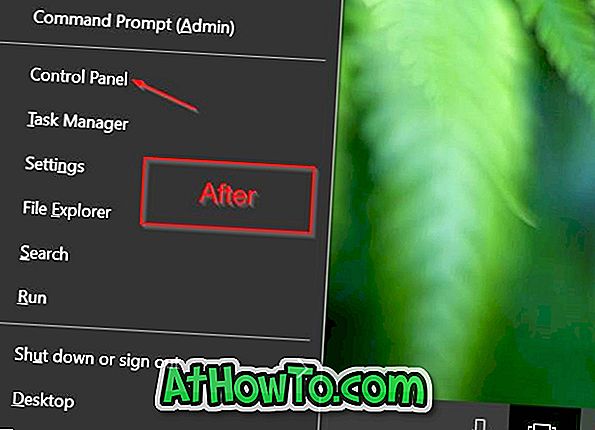
Αν συχνά ανοίγετε τον Πίνακα Ελέγχου χρησιμοποιώντας το μενού Win + X, ίσως θελήσετε να προσθέσετε την επιλογή Πίνακας Ελέγχου στο μενού χρηστών του Win + X για να ανοίξετε γρήγορα τον Πίνακα Ελέγχου στα Windows 10. Ευτυχώς, υπάρχουν λύσεις για να προσθέσετε τον Πίνακα Ελέγχου για να κερδίσετε + Χ μενού χρήστη ή κουμπί εκκίνησης με δεξί κλικ με ή χωρίς τη βοήθεια βοηθητικών προγραμμάτων τρίτων.
Ανατρέξτε στις παρακάτω οδηγίες για να προσθέσετε ή να επαναφέρετε την επιλογή του Πίνακα Ελέγχου (Control Panel) στο μενού χρηστών Power + X στα Windows 10.
Προσθέστε τον πίνακα ελέγχου στο μενού Win + X
Υπάρχει ένα δωρεάν βοηθητικό πρόγραμμα που ονομάζεται Win + X Menu Editor για να προσαρμόσετε το μενού χρηστών Power + X. Ακολουθεί ο τρόπος χρήσης του για να προσθέσετε το Πίνακα Ελέγχου στο μενού χρηστών Power + X.
Βήμα 1: Κάντε λήψη του επεξεργαστή μενού Win + X από εδώ. Εξαγάγετε το αρχείο zip για να πάρετε το πρόγραμμα.
Βήμα 2: Ανάλογα με τον τύπο των Windows 10, εκτελέστε το εκτελέσιμο αρχείο επεξεργαστή μενού Win + X που βρίσκεται είτε σε φάκελο x64 είτε x86.
Βήμα 3: Μόλις ξεκινήσει το πρόγραμμα, επιλέξτε Ομάδα 1, Ομάδα 2 ή Ομάδα 3. Επιλέγουμε Ομάδα 2 σε αυτόν τον οδηγό, καθώς επιθυμούμε να προσθέσετε την επιλογή Πίνακας Ελέγχου δίπλα στην επιλογή Ρυθμίσεις.
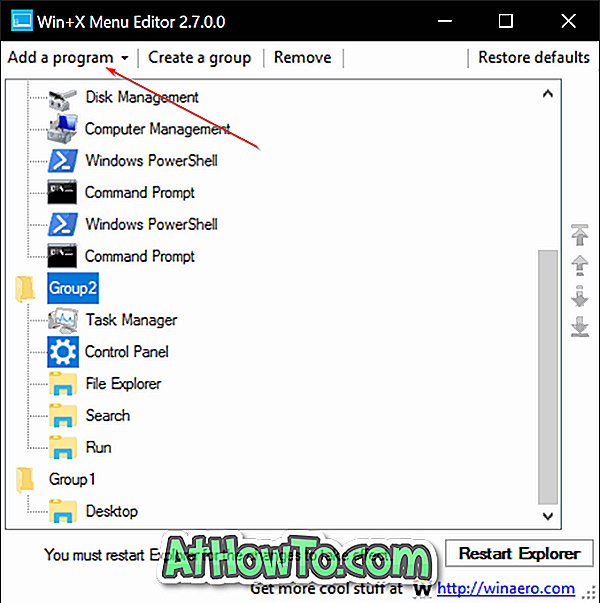
Βήμα 4: Κάντε κλικ στο κουμπί Προσθήκη προγράμματος, κάντε κλικ στο στοιχείο Προσθήκη πίνακα ελέγχου, επιλέξτε Πίνακας ελέγχου από τη λίστα και στη συνέχεια κάντε κλικ στο κουμπί Προσθήκη.
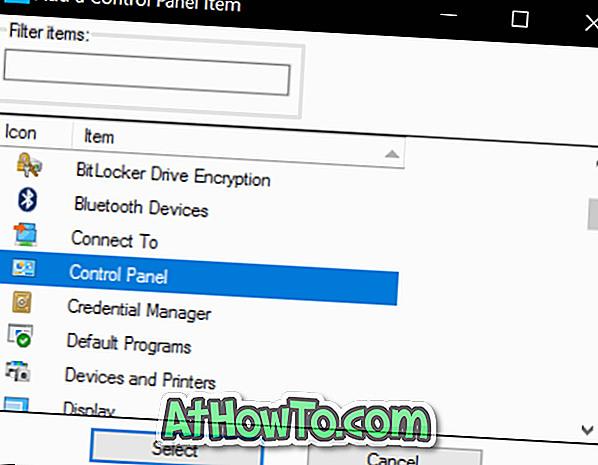
Βήμα 5: Κάντε κλικ στην επιλογή επανεκκίνηση του Explorer για να επανεκκινήσετε την Εξερεύνηση των Windows. Η επιλογή Πίνακας Ελέγχου θα εμφανιστεί τώρα όταν κάνετε δεξί κλικ στο κουμπί Έναρξη ή πατήστε τα πλήκτρα Win + X. Καλή τύχη!
Επίσης, μάθετε πώς να προσθέσετε τον Πίνακα Ελέγχου στο μενού "Έναρξη" στα Windows 10.













